
Τελευταία ενημέρωση στις
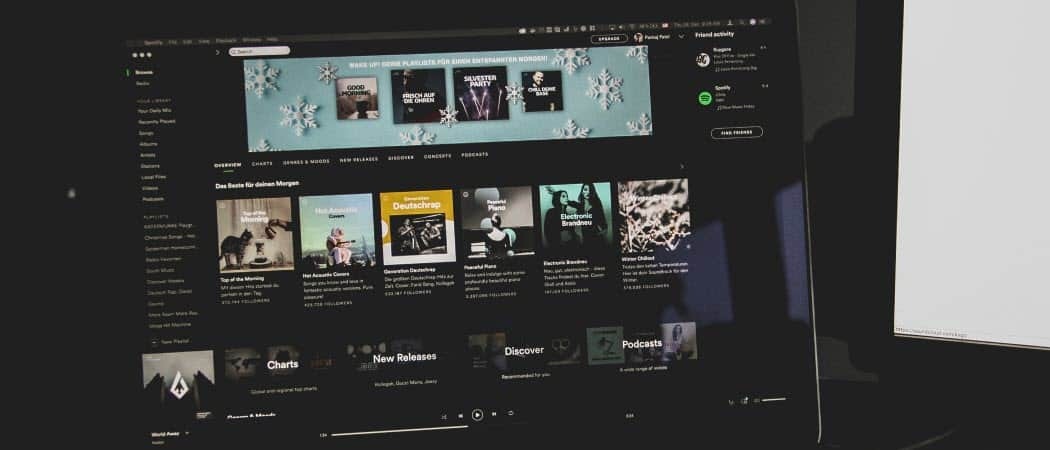
Εάν χρησιμοποιείτε το Spotify στην επιφάνεια εργασίας, ίσως θέλετε να σταματήσετε την αυτόματη εκκίνησή του. Δείτε πώς μπορείτε να σταματήσετε το άνοιγμα του Spotify κατά την εκκίνηση.
Όταν εγκαθιστάτε το Spotify στον φορητό ή επιτραπέζιο υπολογιστή σας, ρυθμίζεται να ανοίγει από προεπιλογή. Αυτό σημαίνει ότι η εφαρμογή Spotify θα ξεκινήσει να εκτελείται στο παρασκήνιο και θα ξεκινήσει μόνη της όταν συνδέεστε στον υπολογιστή σας.
Η εκκίνηση του Spotify (και άλλων εφαρμογών) κατά τη διαδικασία εκκίνησης θα αυξήσει σημαντικά τον χρόνο εκκίνησης. Ακόμα κι αν δεν ανησυχείτε για τον χρόνο εκκίνησης στον υπολογιστή σας, μπορεί να ενοχληθείτε που το Spotify ανοίγει αμέσως.
Για να σας βοηθήσουμε, θα σας δείξουμε πώς να σταματήσετε το άνοιγμα του Spotify κατά την εκκίνηση στα Windows 10 και 11 χρησιμοποιώντας τα παρακάτω βήματα.
Πώς να σταματήσετε το άνοιγμα του Spotify κατά την εκκίνηση
Ένας από τους τρόπους για να σταματήσετε το άνοιγμα του Spotify κατά την εκκίνηση είναι να τροποποιήσετε τις προτιμήσεις εντός εφαρμογής του Spotify.
Για να σταματήσετε το άνοιγμα του Spotify κατά την εκκίνηση με ρυθμίσεις, κάντε τα εξής:
- Εκκινήστε το Spotify εφαρμογή από το Αρχικο ΜΕΝΟΥ ή Γραμμή εργασιών αν δεν είναι ήδη ανοιχτό.
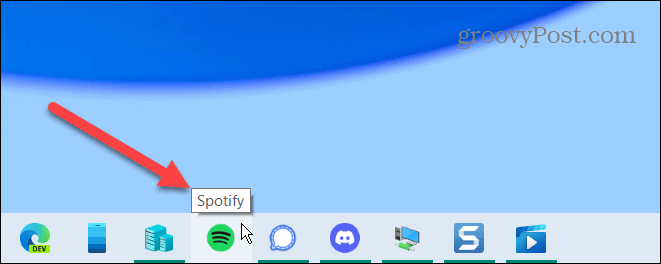
- Όταν ανοίξει, κάντε κλικ στο τρεις τελείες κουμπί μενού στην επάνω αριστερή γωνία και επιλέξτε Επεξεργασία > Προτιμήσεις από το μενού.
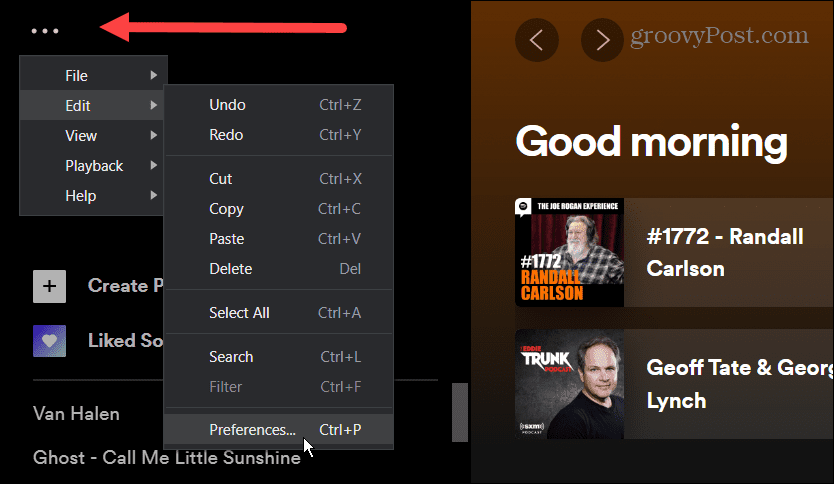
- Κάντε κύλιση προς τα κάτω και κάντε κλικ στο Εμφάνιση σύνθετων ρυθμίσεων κουμπί από το Ρυθμίσεις οθόνη.
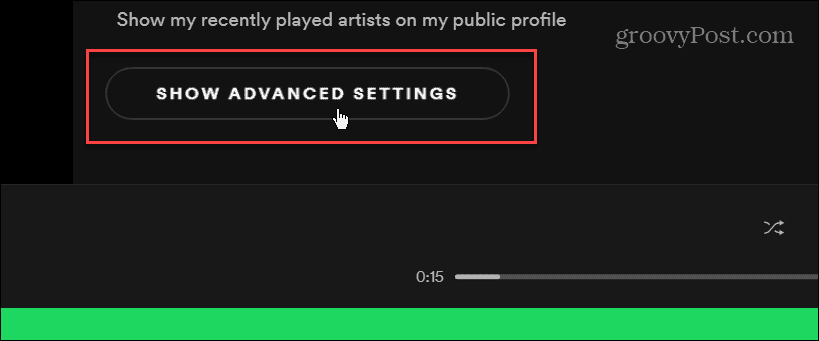
- Συνεχίστε να κάνετε κύλιση προς τα κάτω μέχρι να βρείτε το Συμπεριφορά εκκίνησης και παραθύρου Ενότητα. Στα δεξιά του Ανοίξτε το Spotify αυτόματα αφού συνδεθείτε στον υπολογιστή κάντε κλικ στο αναπτυσσόμενο μενού.
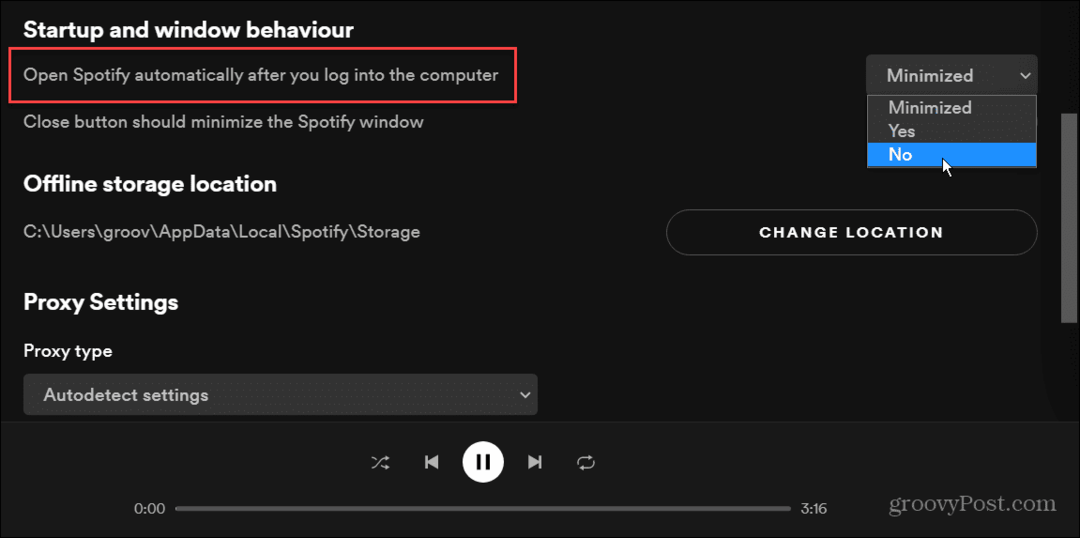
- Το μενού παρέχει τρεις επιλογές όπου θέλετε να επιλέξετε Ελαχιστοποιήθηκε εάν θέλετε να εκτελείται κατά την εκκίνηση αλλά να μην εκκινεί σε πλήρη οθόνη. Για να σταματήσετε εντελώς το άνοιγμα του Spotify κατά την εκκίνηση, επιλέξτε Οχι από το μενού. Αν επιλέξετε Ναί, θα συνεχίσει να ανοίγει όταν συνδεθείτε — κάτι που δεν είναι αυτό που θέλετε.
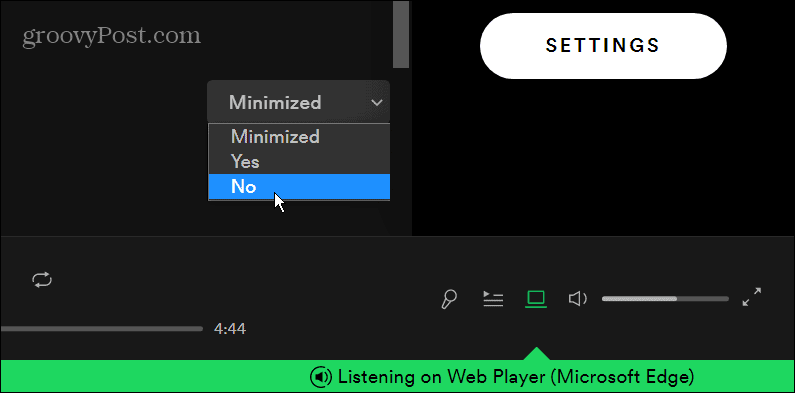
Αφού κάνετε την επιλογή σας, μπορείτε να κλείσετε τις Ρυθμίσεις και να απολαύσετε τον ήχο του Spotify. Φροντίστε να το ρυθμίσετε σε Οχι, οπότε το Spotify θα σταματήσει να λειτουργεί κατά την εκκίνηση όταν συνδεθείτε.
Πώς να σταματήσετε το άνοιγμα του Spotify κατά την εκκίνηση χρησιμοποιώντας τη Διαχείριση εργασιών
Εάν δεν θέλετε να διερευνήσετε τις ρυθμίσεις του Spotify, μπορείτε να σταματήσετε την εκτέλεση του Spotify (και άλλων εφαρμογών) κατά την εκκίνηση μέσω του Task Manager στα Windows 11 ή Windows 10.
Για να σταματήσετε το άνοιγμα του Spotify κατά την εκκίνηση μέσω του Task Manager, ακολουθήστε τα παρακάτω βήματα:
- Στα Windows 10, μπορείτε να κάνετε δεξί κλικ σε μια κενή περιοχή της γραμμής εργασιών και να επιλέξετε Διαχειριστής εργασιών.
-
Άνοιγμα της Διαχείρισης Εργασιών στα Windows 11 είναι διαφορετική, αλλά η συντόμευση πληκτρολογίου Ctrl + Shift + Esc λειτουργεί και στις δύο εκδόσεις.
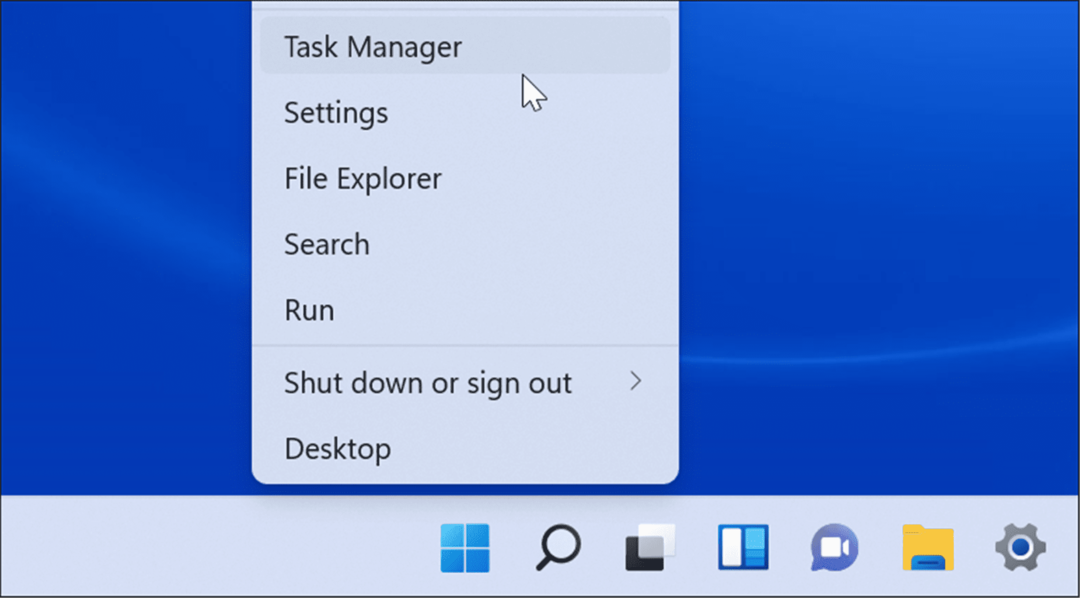
- Οταν ο Διαχειριστής εργασιών ανοίγει το παράθυρο, επιλέξτε το Ξεκίνα αυτί.
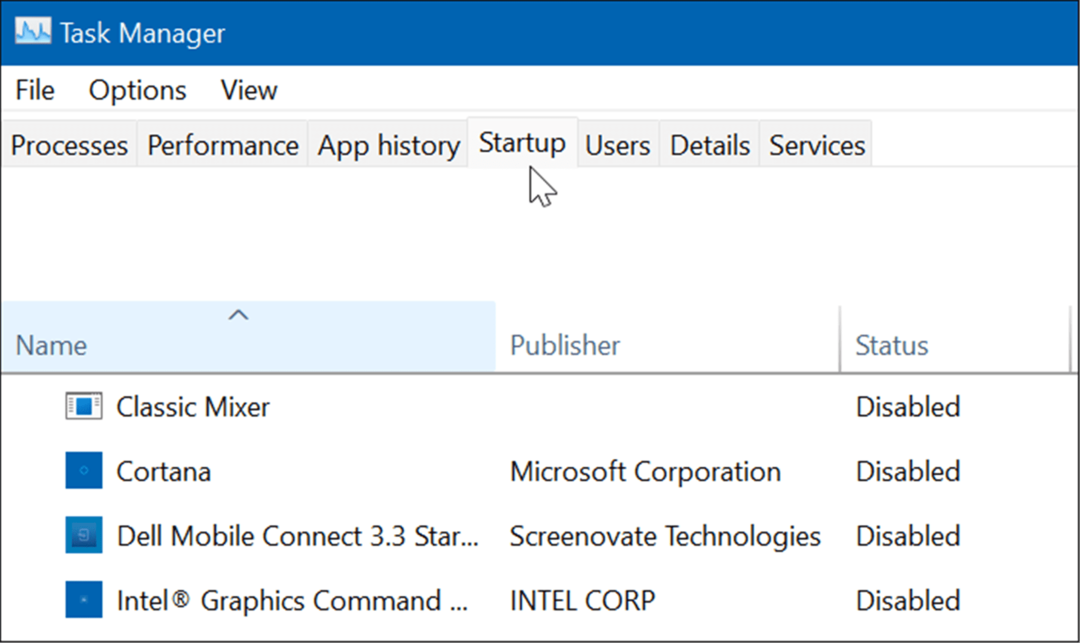
- Τώρα, εντοπίστε Spotify από τη λίστα εφαρμογών. Κάντε δεξί κλικ πάνω του και κάντε κλικ Καθιστώ ανίκανο από το μενού που εμφανίζεται.
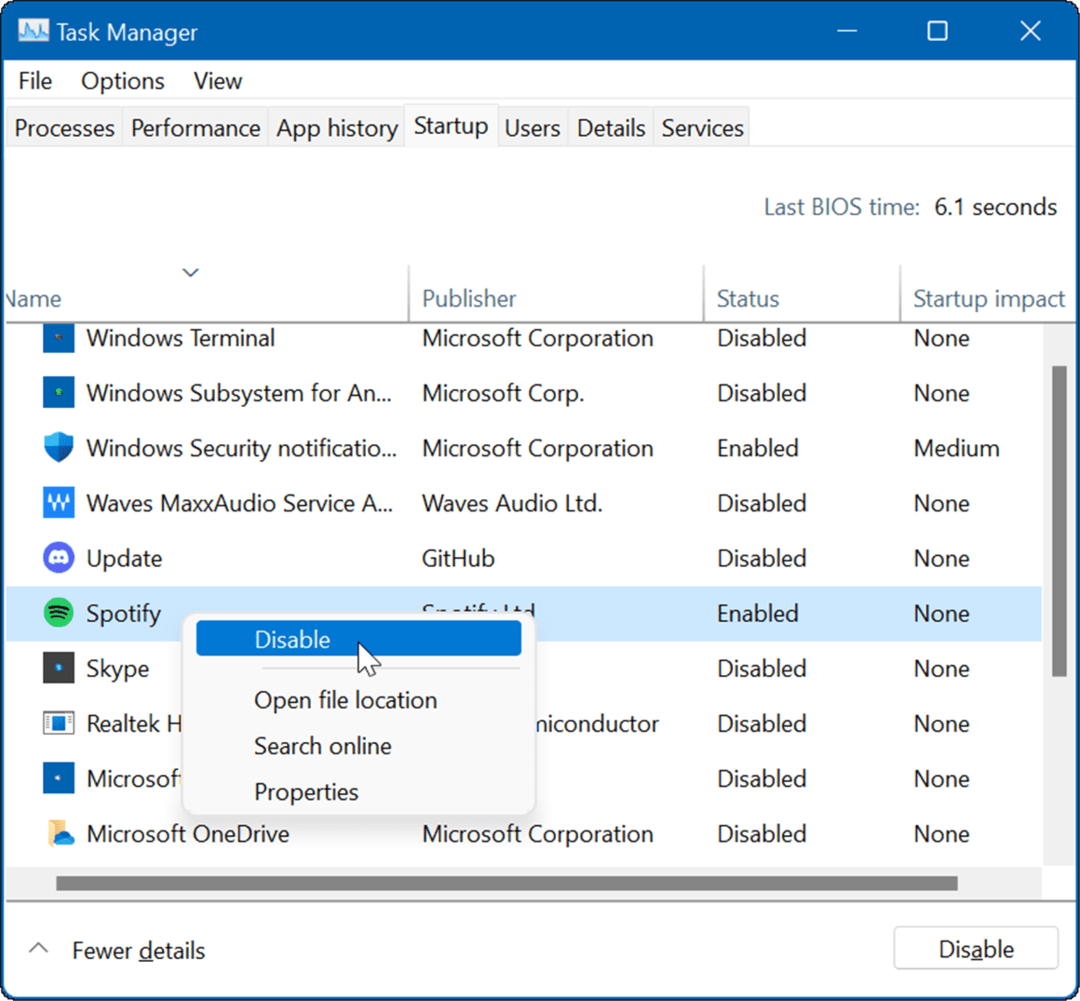
Το Spotify είναι πλέον απενεργοποιημένο από την εκκίνηση και δεν θα ξεκινήσει όταν συνδέεστε στον υπολογιστή σας. Ενώ βρίσκεστε στην καρτέλα "Εκκίνηση" στη διαχείριση εργασιών, ίσως να θέλετε απενεργοποιήστε άλλες εφαρμογές εκκίνησης.
Πώς να σταματήσετε το άνοιγμα του Spotify χρησιμοποιώντας τις ρυθμίσεις στα Windows
Μια άλλη επιλογή για να σταματήσετε το άνοιγμα του Spotify κατά την εκκίνηση είναι να χρησιμοποιήσετε το Ρυθμίσεις εφαρμογή.
Για να σταματήσετε το άνοιγμα του Spotify μέσω των Ρυθμίσεων στα Windows 11 ή 10, ακολουθήστε τα παρακάτω βήματα:
- Ανοιξε Αρχή μενού και κάντε κλικ Ρυθμίσεις. Εναλλακτικά, μπορείτε να χρησιμοποιήσετε το συντόμευση πληκτρολογίουΠλήκτρο Windows + I για να ανοίξετε απευθείας τις Ρυθμίσεις.

- Όταν ανοίξουν οι Ρυθμίσεις, κάντε κλικ στο Εφαρμογές από τη λίστα στα αριστερά και επιλέξτε το Ξεκίνα επιλογή στα δεξιά.
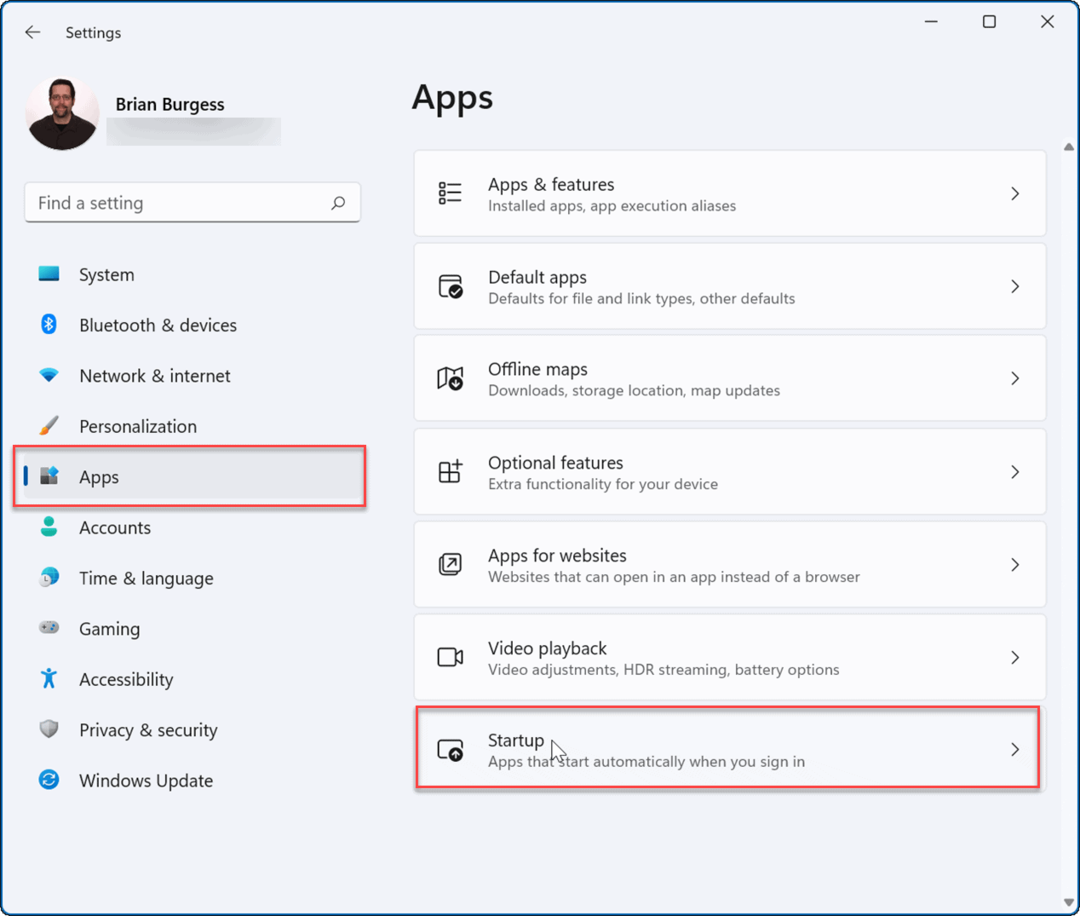
- Στη συνέχεια, στην ενότητα Εφαρμογές εκκίνησης, βρείτε το Spotify app (μπορείτε να τα φιλτράρετε με βάση το όνομα ή την κατάσταση) και εναλλάξτε τον διακόπτη Μακριά από.
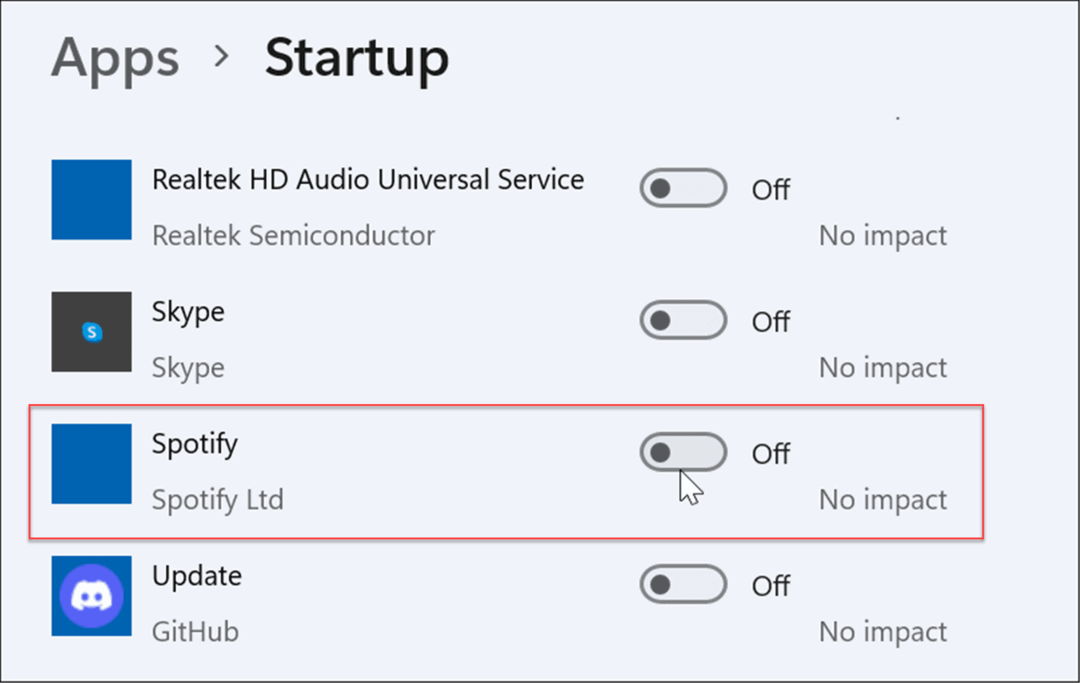
- Στα Windows 10, μπορείτε να σταματήσετε την εκκίνηση του Spotify μεταβαίνοντας στο Έναρξη >Ρυθμίσεις > Εφαρμογές > Εκκίνηση και απενεργοποιώντας το Spotify στο Εφαρμογές εκκίνησης Ενότητα.
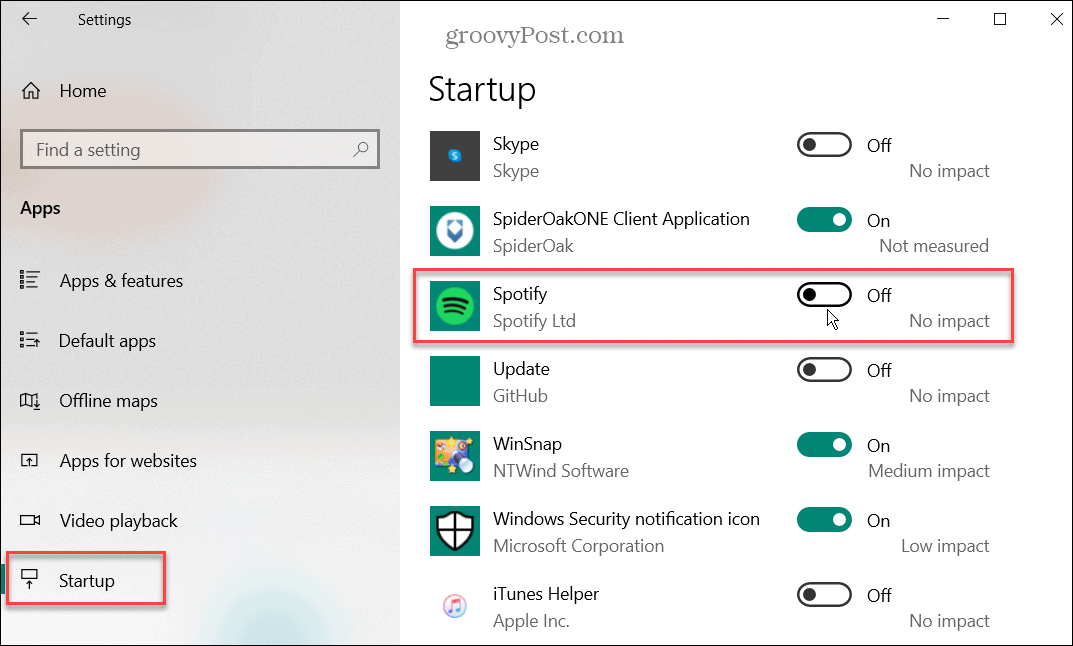
Χρησιμοποιώντας το Spotify
Φυσικά, το Spotify είναι διαθέσιμο σε πολλές πλατφόρμες και λειτουργεί διαφορετικά μεταξύ τους. Για παράδειγμα, μπορείτε χρησιμοποιήστε φωνητικές εντολές Spotify στην κινητή συσκευή σας. Εάν σας αρέσουν οι προσαρμοσμένες λίστες αναπαραγωγής, μπορείτε αλλάξτε την εικόνα της λίστας αναπαραγωγής ή μεταφέρετε λίστες αναπαραγωγής Spotify σε νέο λογαριασμό.
Το Spotify δεν είναι χωρίς προβλήματα, ωστόσο, και θα το θέλετε διορθώστε το όταν σταματήσει να λειτουργεί το Spotify. Εάν δεν είστε ικανοποιημένοι με την υπηρεσία ή δεν σας αρέσει πλέον, μπορείτε διαγράψτε τον λογαριασμό σας στο Spotify.
Πώς να βρείτε το κλειδί προϊόντος των Windows 11
Εάν πρέπει να μεταφέρετε τον αριθμό-κλειδί προϊόντος των Windows 11 ή απλώς το χρειάζεστε για να κάνετε μια καθαρή εγκατάσταση του λειτουργικού συστήματος,...
Πώς να εκκαθαρίσετε την προσωρινή μνήμη, τα cookies και το ιστορικό περιήγησης του Google Chrome
Το Chrome κάνει εξαιρετική δουλειά στην αποθήκευση του ιστορικού περιήγησής σας, της προσωρινής μνήμης και των cookie για τη βελτιστοποίηση της απόδοσης του προγράμματος περιήγησής σας στο διαδίκτυο. Δικό της πώς να...
Αντιστοίχιση τιμών εντός καταστήματος: Πώς να λαμβάνετε τιμές μέσω Διαδικτύου κατά τις αγορές σας στο κατάστημα
Η αγορά στο κατάστημα δεν σημαίνει ότι πρέπει να πληρώσετε υψηλότερες τιμές. Χάρη στις εγγυήσεις αντιστοίχισης τιμών, μπορείτε να λαμβάνετε εκπτώσεις στο διαδίκτυο κατά τις αγορές σας σε...
Πώς να κάνετε δώρο μια συνδρομή Disney Plus με μια ψηφιακή δωροκάρτα
Εάν απολαμβάνετε το Disney Plus και θέλετε να το μοιραστείτε με άλλους, δείτε πώς μπορείτε να αγοράσετε μια συνδρομή Disney+ Gift για...



